
Съдържание
- Как да наемате филми и да купувате телевизионни предавания в магазина на Windows
- Как да гледате да гледате видеоклипове, които вече имате
- Как да гледате видеоклипове в YouTube и друго видео в Windows 10
Свободната надстройка на Windows 10 на Microsoft прави много, за да успокои много потребители. Менюто Старт се завръща, като дава възможност на потребителите да прикрепят Live Tiles или да забравят за тях изцяло. Приложенията, изтеглени в магазина на Windows, сега се изпълняват заедно с традиционните програми, като iTunes.
С магазина на Windows Microsoft прави пиеса за забавления. По-конкретно, той привежда ресурсите си в iTunes и Google Play Store като източници за цифрово съдържание. От години Microsoft оставя медиите на други компании. По времето, когато се разпали, приложението iTunes Store и iTunes бяха безспорни царе за отдаване под наем на филми и закупуване на телевизионни предавания. Windows се предлага с наскоро обновен магазин на Windows. Той предлага филми под наем и покупки на телевизионни предавания.

Тук можете да гледате видеоклипове в Windows 10, независимо дали наемате филм, купувате телевизионно шоу или имате съдържание, което вече притежавате. Има и някои приложения за популярни услуги за стрийминг като Twitch и YouTube.
Как да наемате филми и да купувате телевизионни предавания в магазина на Windows
Всяка версия на Windows 10 има достъп до това, което Microsoft нарича Магазин на Windows. Магазинът, както се нарича от Microsoft, е приложение в операционната система и на пазара онлайн. За да закупите съдържание от магазина на Windows, трябва да имате акаунт на Microsoft, който вече трябва да сте създали за услуги като Outlook, Xbox и др.
Не е необходимо да инсталирате Магазина отделно от Windows 10. Това е едно от предварително инсталираните приложения, които получавате автоматично. Натиснете клавиша Windows на клавиатурата или бутона Windows на лентата на задачите, ако имате докосване.
Сега потърсете плочката Store в началното меню или стартовия екран. Ако не го виждате, изберете го от списъка с приложения в Всички приложения.

Добре дошли в магазина на Windows. Сега натиснете или кликнете върху Филми и телевизия в горната навигация.
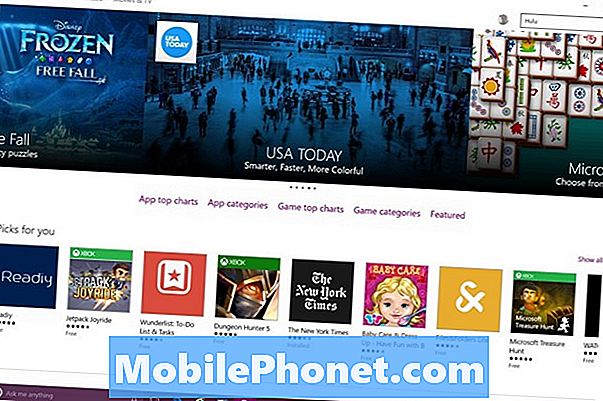
Това е видео магазинът на Microsoft за Windows 10. Търсете филма, който искате да наемете или закупите.

Когато купувате филм или телевизионно предаване, можете да го съхранявате на устройството си, за да го гледате, когато нямате връзка с интернет. Отдаването под наем на филм или телевизионно предаване изисква да изберете дали искате да я предавате или изтегляте в момента на покупката. След като наемете филм, той остава в колекцията ви, докато не изтече две седмици по-късно. След като удариш игра на филм под наем, имаш два дни, за да го гледаш. Microsoft синхронизира всеки видеоклип, който купувате от магазина му, с приложения на Xbox One, Windows 10, Windows Phone и уеб. Не можете да записвате каквото и да е наето или закупено съдържание на DVD.
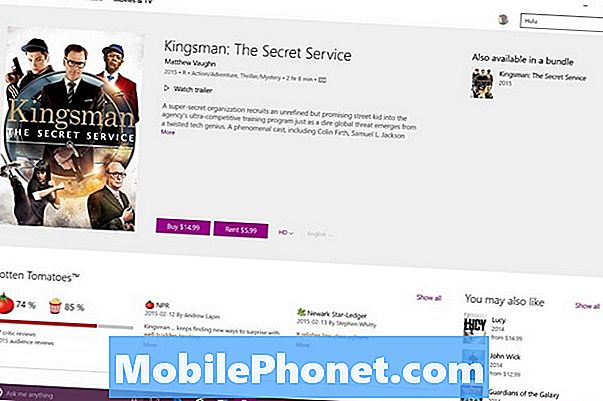
Когато сте готови да възпроизведете видеосъдържанието си, Магазинът за прозорци ще ви прехвърли в приложението „Филми и телевизии“ за разглеждане.
Как да гледате да гледате видеоклипове, които вече имате
Милиони потребители вече имат видео съдържание от DVD-та или файлове, които са изтеглили. Microsoft направи по-лесно за тези потребители също да гледат видео. Първо, той е прехвърлил своя Windows Media Player в контейнера за прах в историята. Второ, той направи огромни подобрения на приложението си за видеоклипове.
Microsoft нарича приложението си за видеоклипове, Филми и ТВ по някаква причина, но той е играчът по подразбиране за всички видове видеоклипове. Компанията е подкрепила MKV за тази версия, като позволи на потребителите на Windows, които са разкъсали своите DVD-та, да гледат това съдържание, без да изтеглят отделен видеоплейър. Използването на приложението „Филми и телевизии“ за възпроизвеждане на видеоклип не изисква профил в Microsoft.
Натиснете клавиша Windows на клавиатурата и потърсете Филми и телевизия ап. Ако не е прикачен към началното меню / стартовия екран, просто го изберете от Всички приложения Меню под M.

Добре дошли в Филми и телевизия. Всяко съдържание, което сте закупили от Магазина на Windows, можете да намерите тук. Това включва филми и телевизионни предавания. Изберете Видео за да видите съдържанието, което вече притежавате, и да го гледате чрез приложението.
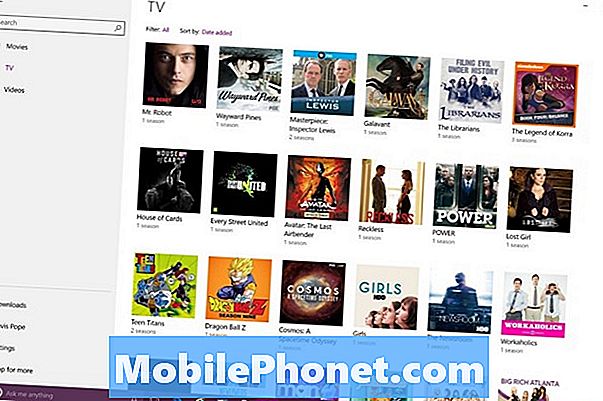
По подразбиране приложението Филми и ТВ търси съдържание, което сте съхранили във вашата папка "Видео". Можете да добавяте нови папки с видеосъдържание в устройството си, като натиснете или кликнете върху Промяна на мястото, където гледаме бутон. Тази опция също е в настройките.
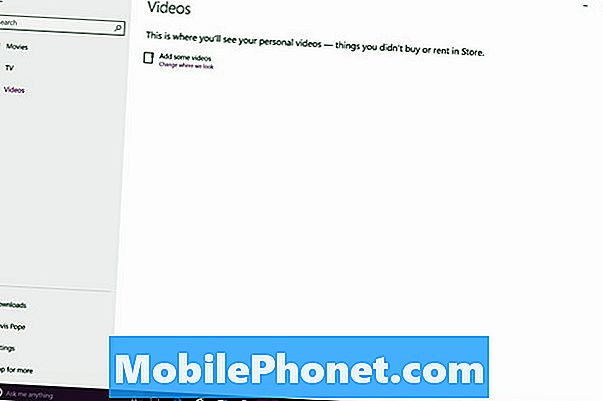
Според Microsoft, приложението може да играе m4v, mp4, mov, asf, avi, wmv, m2ts, 3g2, 3gp2 и 3gpp файлове. Microsoft твърди, че планира да обнови приложението Филми и ТВ с нови функции.
Как да гледате видеоклипове в YouTube и друго видео в Windows 10
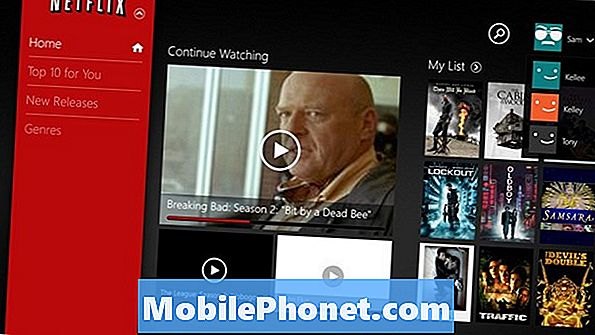
Ако сте в стрийминг, Windows 10 има специални приложения за популярни видео услуги в магазина на Windows. Много от тях вероятно са запознати с iPhone и iPad.
MetroTube & TubeCast са чудесни за потребители, които искат собствен достъп до YouTube. Google не създава действително приложение на YouTube за Windows, като се надява, че вместо това потребителите ще стигнат до неговия уебсайт.
8Stream е роден Twitch приложение за Windows. Вътре можете да разговаряте с потоци, докато те играят на живо.
Hulu Plus & Netflix се предлагат безплатно в магазина на Windows, макар че потребителите трябва да купуват месечен абонамент директно от своите уебсайтове - точно както на iPhone и Android.
Успех, опитвайки се да гледате в Windows 10.


